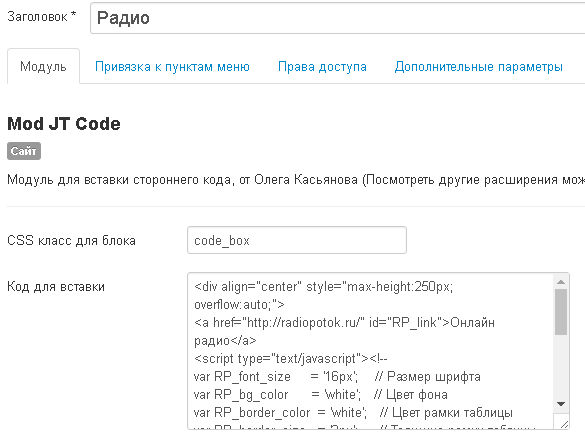Обзор Artisteer 4.2. Шаблоны Joomla 2.5 – 3.0. Программа для создания шаблонов joomla
Программа для создания шаблонов Joomla
В предыдущей статье «Обзор TemplateToaster 4.2. Генератор шаблонов» мы начали обзор инструментов программа для создания шаблонов Joomla и других CMS. С тех пор прошло более четырёх месяцев (и программа обновлялась восемь раз). На данный момент уже доступен TemplateToaster 5 Professional.В нём появилось множество полезных нововведений, а также улучшился интерфейс.
В обзоре будет участвовать последняя на момент написания статьи версия TemplateToaster 5.0.0.6974 Professional в Windows 8.1 х64, разрешение экрана 1920х1080. Тип шаблона – Joomla.
Новое в TemplateToaster 5 Professional
Рассмотрим изменения, которые произошли в генераторе CSS шаблонов с версии 4.2.0.7024.
- Исправления ошибок, связанных с шаблонами сайта на Joomla, Wordpress и других поддерживаемых CMS.
- Добавлена позиция шаблона «debug» для Joomla и исправлены некоторые ошибки, связанные со стилями по умолчанию позиций модулей.
- Добавлена поддержка Bootstrap (набор свободно распространяемых инструментов для создания сайтов (шаблонов сайтов) и веб-приложений).
- Добавлена поддержка Prestashop (бесплатный движок для создания интернет-магазинов).
- Добавлена поддержка веб-сервиса для ведения блогов Blogger.
- Усовершенствовано слайд-шоу, добавлены новые эффекты.
- Добавлено множество эффектов для изображений и текстовых областей.
- Разделение слайд-шоу и хэдера на два разных элемента.
- Добавлен редактор Javascript и CSS с подсветкой кода (рисунок ниже).
- Добавлены новые опции для тем WordPress.
- Добавлены SEO-опции. Это относится к WordPress. После установки темы Вам будет доступен SEO-плагин (в админке WordPress). Плагин позволяет задавать формат заголовков и описаний страниц, канонические URL, ключевые слова, управлять инструкциями для поисковых роботов (no-index, no-follow), подключать инструменты для веб-мастеров Google, Bing (аналог RSseo или sh504SEF для Joomla) и аналитику Pinterest. Также можно подключить профиль социальной сети Google+. Есть возможность создания XML-карты сайта (аналогично Xmap для Joomla). Если Вас интересует вопрос самостоятельной SEO-оптимизации сайта, без привязки к CMS, то ознакомьтесь со статьёй «Обзор WebSite Auditor. SEO анализ сайта».
- Добавлена архивация и восстановление. Это относится к WordPress. Вы сможете создавать резервные копии данных вручную или автоматически. А при необходимости восстановить данные из архива. Аналог Akeeba Backup для Joomla.
- Добавлены вкладки для просмотра шаблона при разных разрешениях экрана (для проверки адаптивного (отзывчивого) дизайна). На рисунках ниже показан пример шаблона сайта на планшете и на смартфоне.
- Усовершенствован HTML-редактор.
- Добавлена поддержка видео с YouTube.
- Добавлен стиль для отзывчивого меню (наподобие меню «Гамбургер»). Стиль такого меню Вы можете увидеть у меня на сайте, если уменьшите ширину области просмотра окна браузера.
- Улучшена функция перемещения объектов при создании шаблонов сайтов.
- Добавлены новые элементы Label, Alerts, Badges и т. д. (вкладка Элементы (будет рассмотрена в следующих статьях)).
- Возможность редактирования дополнительных страниц темы WordPress и всех страниц HTML/CSS сайтов.
- Добавлена кнопка прокрутки страницы вверх (рисунок ниже). Аналог той, о которой можно прочесть в статье «Обзор Top of the Page. Кнопка «Вверх» для Joomla».
- Добавлены стили меню: при наведении, по нажатию, выравнивание элементов меню.
- Добавлено редактирование адаптивного (отзывчивого) дизайна.
- Добавлены стили для системы комментариев WordPress.
- Оптимизирован CSS.
- Незначительные улучшения интерфейса пользователя самого генератора шаблонов.
Продолжим рассмотрение инструментов программы для создания шаблонов Joomla. Некоторые инструменты и их настройки повторяются на разных вкладках и для разных действий. Не будем их рассматривать повторно.
Страница
На данной вкладке (рисунок ниже) собраны опции, позволяющие оформить внешний вид самой «области сайта».
СтраницаНа рисунке ниже область сайта обведена голубой рамкой.
Генератор CSS шаблоновОбласть Задний фон, инструмент Задний фон (рисунок ниже), который позволяет изменить задний фон страницы сайта. Опции по настройке цвета, градиента и фонового изображения страницы аналогичны инструментам области Задний фон вкладки Тело сайта, рассмотренной в статье «Обзор TemplateToaster 4.2. Генератор шаблонов».
Область Макет, инструмент Макет. Можно задать фиксированную (в пикселях) или резиновую (в процентах) ширину области страницы. В зависимости от выбранного тут варианта в инструменте Ширина будут отображаться пиксели или проценты.
Область Макет, инструмент Граница. Можно задать стиль, толщину, радиус скругления и цвет границы области страницы (рисунок ниже).
ТолщинаДля всех опций есть дополнительные настройки (рисунок ниже). Толщину рамки можно задать независимо для левой, правой, верхней и нижней границы. Радиус скругления можно задавать отдельно для каждого угла. Настройки цвета аналогичны для всей программы в целом и были рассмотрены ранее.
ГраницаОбласть Макет, инструмент Отступ. Задаётся отступ вверху области (от хэдера) страницы и внизу (до футэра).
Область Эффекты, инструмент Текстура и Эффекты. Аналогичны одноимённым инструментам, рассмотренным в статье «Обзор TemplateToaster 4.2. Генератор шаблонов». Инструмент Тень (рисунок ниже) позволяет задать тень страницы, используя предустановленные «шаблоны» тени или создав свою при помощи следующих опций:
- Цвет. Цвет тени.
- Размытие. Степень размытия тени. Аналог прозрачности.
- Угол. Угол «отбрасывания» тени.
- Дистанция. Размер тени.
Хэдэр
На данной вкладке (рисунок ниже) собраны инструменты для настройки шапки сайта (верхнего колонтитула, или согласно переводу в TemplateToaster Professional 5 – хэдэра).
ХэдэрОбласть PresetGroup, инструмент Пресеты. Данный инструмент (рисунок ниже) содержит готовые стили оформления хэдэра.
ПресетыИнструмент Позиция верхнего колонтитула. Позволяет Вам указать (рисунок ниже) положение верхнего колонтитула (хэдэра) относительно меню (горизонтального (верхнего)). Доступны такие варианты:
- Без верхнего колонтитула.
- Под меню.
- Над меню.
- Меню внутри верхнего колонтитула.
Область Задний фон, инструмент Задний фон. Позволяет задать цвет, градиент или фоновое изображение хэдэра (опции аналогичны рассмотренным ранее).
Область Макет, инструмент Высота. Программа для создания шаблонов Joomla даёт возможность указать высоту хэдэра в пикселях.
Область Макет, инструмент Ширина. Ширина хэдэра может быть:
- Полная. Ширина по размеру области просмотра окна браузера (иначе говоря, в зависимости от ширины разрешения монитора).
- По ширине страницы. Будет совпадать с шириной страницы, заданной на одноимённой вкладке, рассмотренной выше в статье.
- Своя ширина. Можно задать произвольную ширину хэдера в пикселях не зависящей от ширины страницы или экрана.
Инструменты в области Эффекты были рассмотрены ранее и позволяют задать текстуру, эффекты и тень для хэдэра.
Область Передний план, инструмент Изображение на переднем плане. Вы сможете добавить произвольное (или доступное в библиотеке TemplateToaster 5) изображение перед задним фоном хэдэра. По сути это аналог логотипа.
Область Текстовая область. Генератор CSS-шаблонов позволяет добавлять в верхний колонтитул сайта произвольный текст, например, контактные данные. Это аналог заголовка и девиза (слогана). При помощи инструментов Задний фон, Эффекты (рассмотрены ранее) и Граница (рассмотрен выше в статье) можно менять внешний вид текстовой области.
Область Типография, инструменты Заголовок и Слоган. В генераторе шаблонов сайтов можно разместить заголовок и слоган в хэдэре. Настройки этих инструментов аналогичны (рисунок ниже). Для этого Вам доступно ряд опций:
- Заголовок или Слоган (в зависимости от настраиваемого элемента). Активирует\деактивирует отображение заголовка и\или слогана.
- Типография. Содержит множество опций по настройке шрифта.
- Стиль. Доступны такие начертания: Нормальный, Жирный, Курсив, Жирный курсив.
- Размер шрифта. Кегль шрифта от 8 до 72 пунктов.
- Семейство шрифтов. Инструмент аналогичен инструменту Текст в области Типография на вкладке Начало, рассмотренной в предыдущей статье.
- Цвет. Цвет шрифта.
- Эффекты. Эффекты тени или свечения для заголовка\слогана.
- Оформление текста. При помощи опций, доступных в этом инструменте программа для создания шаблонов Joomla позволяет Вам сделать текст подчёркнутым или зачёркнутым.
- Ещё. Тонкие настройки шрифта и эффектов тени и свечения. Все доступные опции рассмотрены ранее.
- Тип заголовка. Можно указать, какого уровня должен быть заголовок\слоган (h2-H6). Не рекомендую h2, так как по рекомендациям веб-мастерам от поисковых систем на странице должно быть не более одного заголовка верхнего уровня (h2). А так как заголовок\слоган расположен на всех страницах сайта и заголовок материала\статьи также может быть выделен h2, то это уже два заголовка верхнего уровня на странице.
Инструмент Логотип. Позволяет добавить логотип в хэдер из библиотеки логотипов TemplateToaster 5 Professional (рисунок ниже) или можно добавить собственный логотип. Поддерживаются такие форматы: JPEG, JPG, PNG, BMP, TIF, TIFF, ICO, GIF, WDP, HDP.
ЛоготипыВ программе для создания шаблонов Joomla Вы можете добавить ссылку по нажатию на логотип (рисунок ниже). Это возможно при щелчке на слово Еще (рисунок выше).
Ссылка логотипаSlideshow
Генератор CSS шаблонов позволяет добавлять слайд-шоу прямо в шаблон. На мой взгляд для Joomla и любой другой CMS это не очень правильно. Так как существует множество расширений, которые позволяют создавать, настраивать и управлять слайд-шоу\галереями прямо из административной части сайта. Пример одного из таких расширений для Joomla – RSMediaGallery. Преимущества такого подхода – гибкие настройки слайд-шоу «на лету» без необходимости использования TemplateToaster и повторной загрузки шаблона.
Но если Вы всё же решили создать слайд-шоу средствами генератора шаблонов сайта, то на данной вкладке (рисунок ниже) будет доступно множество опций. Как видите, очень многие из них аналогичны предыдущей вкладке Хэдэр, рассмотренной выше в этой статье. Не будем их затрагивать повторно.
SlideshowОбласть Слайд-шоу. Содержит одноимённую опцию, которая активирует сам объект слайд-шоу и кнопки, по нажатию на которые, Вы сможете управлять объектом:
- «+» – добавление слайда в слайд-шоу. TemplateToaster 5 позволяет добавить слайд в указанное место (рисунок ниже): первым, или после определённого слайда.
- «-» – удаление текущего слайда.
- «←» – переход к предыдущему слайду.
- «→» – переход к следующему слайду.
Область Позиция, инструмент Slide Show Position. Вы можете управлять положением объекта слайд-шоу по отношению к хэдэру и меню: над, между или под этими элементами.
Область Позиция, инструмент Эффект перехода. Позволяет задать один из девяти эффектов перехода (рисунок ниже) и скорость перехода: Медленно, Средняя, Быстро, Еще. По нажатию на опцию Еще Вы сможете указать произвольную длительность перехода.
Область Позиция, инструмент Кнопка. Программа для создания шаблонов Joomla позволяет Вам добавлять кнопки управления слайд-шоу (рисунок ниже). По нажатию на них пользователи сайта смогут переключаться между слайдами. Кнопка также может быть настроена (её внешний вид):
- Граница. Позволяет настроить стиль, толщину, радиус, цвет и тень границы. Все эти опции были рассмотрены ранее.
- Ширина. Ширина кнопок управления слайд-шоу.
- Высота. Высота кнопок управления слайд-шоу.
- Задний фон. В качестве фона кнопки (на рисунке ниже – голубой цвет) Вы можете задать цвет, градиент или изображение. Все эти опции были рассмотрены ранее.
Обратите внимание, что положение кнопок Вы можете менять простым перетягиванием мыши. Более того, чтобы кнопки были выровнены относительно друг друга (или относительно элемента Навигация (рассмотрен ниже)), TemplateToaster Professional отображает направляющую (аналог линейки). Иногда этого так не хватает в Artisteer. Плюс, при выделении кнопки мышью, вы сможете изменить не только её размер, но и положение, и поворот.
КнопкиОбласть Позиция, инструмент Навигация. Это ещё один элемент управления слайд-шоу (рисунок ниже). Он предоставляет возможность посетителям Вашего сайта переходить к конкретному слайду по нажатию на маркер навигации. Обратите внимание, что на рисунке ниже показан пример выравнивания объекта Навигация по отношению к кнопке. Ещё, данный объект можно назвать пагинация (послайдовая навигация).
Для настройки внешнего вида данного объекта Вам доступен ряд опций:
- Pagination Types. Вид самого объекта Навигация: цифры, не закрашенные и закрашенные маркеры.
- Нормальный. Относится к состоянию навигации, когда на неё не наведён курсор мыши. Можно изменить задний фон, задав для него сплошной цвет, градиент или изображение; стиль, толщину, радиус скругления или тень для границы.
- Выбрано. Относится к состоянию навигации, когда на неё наведён курсор мыши. Настройки аналогичны опции Нормальный.
Область Задний фон, инструмент Задний фон. Позволяет настроить фон слайда. Можно задать сплошной цвет, градиент или изображение (все опции рассмотрены ранее).
Все инструменты области Макет: Высота, Ширина, Граница, Отступ аналогичны одноимённым опциям, рассмотренным выше для хэдэра.
Все инструменты области Эффекты: Текстура, Эффекты, Тень аналогичны одноимённым опциям, рассмотренным выше для хэдэра.
Область Передний план, инструмент Изображение на переднем плане. Данный инструмент аналогичен одноимённому инструменту, рассмотренному выше для хэдэра. Но для этого изображения генератор CSS-шаблонов позволяет задать различную анимацию при помощи следующих инструментов:
- TransitionEffects. В качестве эффекта перехода можно выбрать затухание и назначить для него скорость и время начала. По аналогии с PowerPoint.
- SlideEffect. Доступно восемь эффектов «вылета» изображения (рисунок ниже): Влево, Вверх, Left Top, Right Top, Справа, Вниз, Left Bottom, Right Bottom.
- Easing. Даёт возможность указать скорость, с которой анимация прогрессирует в различных точках в пределах слайд-шоу. То есть, можно изменить скорость эффекта анимации изображения переднего плана.
Область Текстовые области содержит инструменты аналогичные инструментам одноимённой области со вкладки Хэдэр, рассмотренной выше. Единственное отличие – возможность добавления эффектов анимации, аналогичных эффектам для изображения на переднем плане, рассмотренного выше (область Передний план).
В следующей статье «Обзор TemplateToaster 5 Professional. Визуальный редактор шаблонов» мы поговорим о настройках меню, боковой панели и контента.
Похожие материалы
Полезные ссылки:
aleksius.com
Artisteer 4.2. Программа для создания шаблонов Joomla
- Тип – программа для создания шаблонов Joomla, WordPress, Drupal и возможностью экспорта ещё в 14 форматов.
Продолжая цикл статей об Extensoft Artisteer, рассмотрим появившуюся 31 июля 2013 бета-версию Artisteer 4.2. Разработчики программы стараются выпускать около 2-5 обновлений своего продукта в год.
Статья базируется на заметке, опубликованной на официальном сайте Extensoft Artisteer. В обзоре участвует последняя на 06 августа 2013 версия Artisteer 4.2.0.60483 Standard Edition Beta для Windows.
Конфигурация тестового компьютера:
- Операционная система – Microsoft Windows 8 Профессиональная (сборка 9200), x64.
- Разрешение экрана 1920х1080.
Новые возможности будут описаны по отношению к предыдущей стабильной версии Artisteer 4.1.0.59861 Standard Edition для Windows.
Новое в Artisteer 4.2
Среди «мелких» нововведений следует отметить следующие:
- Поддержка тем для сервиса микроблогов Tumblr. Это доступно в Artisteer 4.2 Home и Academic Edition и Artisteer 4.2 Standard Edition.
- Ссылка на изображениях в верхнем колонтитуле теперь может отображаться на всех слайдах (например, для размещения логотипа на слайде). При условии, что Вы разместили слайд-шоу в шапке сайта.
- Возможность задать текстуры или изображения для фона листа. Данная опция доступна на вкладке Лист, раздел Текстура или изображение (рисунок ниже).
Редактор шаблонов Joomla, по мнению некоторых посетителей сайта Aleksius.com, давно уже нуждался в подобной функциональной возможности. Доступно около 88 текстур, а также можно воспользоваться изображениями из веб-альбома (рисунок ниже), вставить текстуру из файла JPG, JPEG, PNG или GIF.
Веб-альбом - это своего рода хранилище изображений в сети.
Программа для создания шаблонов Joomla позволяет производить поиск нужного изображения по ключевому слову и сортировать результаты по релевантности, популярности, дате добавления в архив.
Extensoft Artisteer позволяет настроить некоторые параметры текстуры (рисунок ниже). Например, Прозрачность и Режим смешивания. Вес цвета и Насыщенность цвета доступны в том случае, если Вы указали в качестве фона произвольное изображение.
- Возможность дублирования страниц сайта с вложенными страницами (по уровню иерархии). Если Вы создаёте статический сайт или содержимое в самом Artisteer 4.2, то теперь Вы можете копировать, дублировать страницы (рисунок ниже). Это ускорит процесс создания типовых страниц.
Программа Artisteer, как уже отмечалось ранее, позволяет создавать содержимое для CMS, а также можно создать несложный статический сайт.
- Возможность добавления произвольного HTML кода в секцию <HEAD>. Вкладку Aditional HTML можно найти в меню Файл, подменю Экспорт, пункт Настройки.
Шаблоны Artisteer Joomla теперь не надо изменять на сайте или в экспортированных файлах, чтобы добавить туда, например, код отслеживания Google Analytics.
- Поддержка новейшей версии JQuery для обеспечения улучшенной совместимости с модулями Joomla и виджетами WordPress.
- Мелкие исправления и улучшения в программе для Joomla и WordPress.
- Теперь можно создавать шаблоны Artisteer Joomla 3.1.
Рассмотрим другие изменения в программе более детально.
Изменения в экспорте шаблонов
Обратите своё внимание на то, что начиная с Artisteer 4.2 для экспорта (не просмотра в браузере) шаблонов (Joomla, WordPress и Drupal) из программы Вам обязательно необходимо подключение к интернету. Так как часть функциональных возможностей программы были вынесены на сторону серверов Extensoft Artisteer. Это связано с чрезмерным ростом незаконного (бесплатного) использования Artisteer (его ворованными копиями). У разработчиков (по их словам) был выбор между тем, чтобы прекратить работу над программой и тем, чтобы продолжить её улучшать, но применить такие меры по отношению процедуры экспорта шаблонов из Artisteer 4.2.
Хочу отметить, что большой разницы между экспортом шаблона Joomla из Artisteer 4.1 и экспортом шаблона Joomla из Artisteer 4.2 не наблюдается. Все выполняемые раньше действия остались точно такими же.
Помимо этого, данное нововведение даёт возможность вносить небольшие исправления ошибок, найденных разработчиками в шаблонах, не обновляя самой программы.
Если у Вас нет подключения к интернету при экспорте шаблона Joomla, WordPress или Drupal, то Вы увидите следующее сообщение об ошибке (рисунок ниже).
Предварительный просмотр отзывчивого веб-дизайна
Программа Artisteer 4.2 теперь позволяет просматривать шаблоны так, как они приблизительно будут выглядеть на экранах мобильных устройств. Доступно пять режимов.
- Desktop (larger 1200px). Экран с шириной больше, чем 1200 пикселей. Это, в основном, настольные ПК, ноутбуки.
- Tablet Landscape (980px.. 1199px). Экран с шириной от 980 до 1199 пикселей. Это, в основном, планшеты в пейзажном (горизонтальном) положении.
- Tablet Portrait (768px.. 979px). Экран с шириной от 768 до 979 пикселей. Это, в основном, планшеты в портретном (вертикальном) положении.
- Phone Landscape (480px.. 767px). Экран с шириной от 480 до 767 пикселей. Это, в основном, смартфоны в пейзажном (горизонтальном) положении.
- Phone Portrait (less 480px). Экран с шириной от 768 до 979 пикселей. Это, в основном, телефоны и смартфоны в портретном (вертикальном) положении.
Для просмотра вашего шаблона в одном из этих режимов нажмите на кнопку Responsiv View в правой верхней части окна программы Artisteer 4.2 (рисунок ниже).
На рисунке ниже показано окно программы в режиме Desktop (larger 1200px).
В Artisteer 4.2, наверное для наглядности, отображается для остальных четырёх режимов рамка в виде того или иного мобильного устройства. На рисунке ниже показан режим Tablet Landscape (980px.. 1199px).
В Artisteer нет возможности, как например в Microsoft Office 2013, свернуть панель (ленту) инструментов. Из-за этого картинка с устройством немного обрезана. На рисунке ниже показан вид шаблона в режиме Tablet Portrait (768px.. 979px).
Artisteer 4, как видите, обзавёлся полезной функциональной возможностью. До версии 4.2 для просмотра шаблона при разных разрешениях необходимо было пользоваться сторонними программами. На рисунке ниже показан вид шаблона в режиме Phone Landscape (480px.. 767px).
На рисунке ниже показан вид шаблона в режиме Phone Portrait (less 480px).
Новые настройки отзывчивого веб-дизайна
В статье «Уроки Artisteer 4.0 (часть 3). Отзывчивый дизайн» уже была упомянута возможность создания шаблона с реагирующим веб-дизайном. Обратите Ваше внимание на то, что программа Artisteer 4.2 обзавелась весьма, на мой взгляд, полезной функциональной возможностью. А именно – указание ширины экрана (в пикселях), меньше которой будет применяться отзывчивый веб-дизайн. Это можно сделать на вкладке Макет в области Макет листа выбрав инструмент Ширина листа, вкладка Макет листа, область Responsive Resolution (рисунок ниже). В спадающем списке Switch Resolution можно выбрать Автоматически или, что более интересно – Custom Size (от 768 до 1500 пикселей).
Для моего сайта понадобилось, чтобы шаблоны Artisteer Joomla применяли отзывчивый-веб дизайн (если говорить точнее, чтобы применялась определённая таблица стилей) в случае, если сайт просматривают на экране, ширина которого менее 768 пикселей. Это связано с тем, что появилась 3-я колонка, ширина которой должна была варьироваться на 90% всех экранов в рекомендованных рекламной сетью Яндекса (РСЯ) диапазонах. В той колонке (справа) располагаются рекламные блоки РСЯ. Плюс, ширина модулей слева тоже не должна была быть менее определённого значения. Также необходимо было уменьшить длину тестовых строк (символы) в статьях. С настройками по умолчанию нельзя было добиться поставленной задачи. Для этого необходимо было в файле «template.responsive.css» найти и заменить «(max-width: 768px)» на «(max-width: 1215px)» (без кавычек). Теперь это уже не нужно.
Допустим, мы тестируем шаблон в режиме Tablet Landscape (980px.. 1199px), в настройках макета листа зададим следующие параметры:
- Ширина – 100%.
- Минимальная ширина – 700 пикселей.
- Максимальная ширина – 1200 пикселей.
- Switch Resolution – Автоматически.
Результат представлен на рисунке ниже.
А теперь зададим другие настройки.
- Ширина – 100%.
- Минимальная ширина – 700 пикселей.
- Максимальная ширина – 1200 пикселей.
- Switch Resolution – Custom Size.
- Custom Size – 1200 пикселей.
Так как ширина экрана 1199 пикселей, а в настройках макета задано применение таблицы стилей отзывчивого-веб дизайна в случае, если ширина менее 1200 пикселей, то мы наблюдаем ситуацию, которая показана на рисунке ниже.
Помимо всего прочего в Artisteer 4.2 теперь появилась возможность скрывать или отображать те или иные объекты в шапке сайта при том или ином разрешении экрана (с привязкой к режимам, описанным выше). Например, нажав на созданную дополнительную позицию для модуля поиска в шапке сайта, можно указать, когда отображать этот модуль, а когда нет (рисунок ниже).
Например, можно отображать для экранов с шириной более 1200 пикселей картинку с логотипом, но не отображать текстовое название, а для экранов с разрешением менее 1200 пикселей – наоборот. Можно выбирать скрытие или отображение объекта для нескольких режимов. Например, для Tablet Landscape и Phone Portrait.
Верхний колонтитул
Теперь, начиная с версии 4.2, шаблоны Artisteer Joomla, как и других CMS, можно оснастить дополнительными элементами управления в шапке сайта (в верхнем колонтитуле). На вкладке Верх. колонтитул, в области Вставить для инструмента Элементы управления доступны новые объекты. До этого их было меньше. Подробнее можно прочесть в статье «Обзор Artisteer 4.1. Шаблоны Joomla 2.5 – 3.0».
А именно, была добавлена возможность вставки кнопок социальных сетей для таких сервисов как:
- Tumblr.
- Pinterest.
- Vimeo.
- Youtube.
- Linkedin.
Настройки кнопок похожи (рисунок ниже).
- Текст. Надпись, которая появится справа от иконки с социальной сетью.
- Адрес. Адрес ссылки, на которую пользователь перейдёт, нажав на иконку социальной сети.
- Назначение. Программа Artisteer позволяет задать, как должна открываться страница с социальной сетью: в отдельном окне (_self), во всплывающем окне (_top), в новой вкладке (_blank), в этой же вкладке (_parent).
- Подсказка. Программа для создания шаблонов Joomla позволяет задать текст всплывающей подсказки, который будет показан при наведении на иконку социальной сети.
Слайд-шоу в верхнем колонтитуле
Стоит отдельно подчеркнуть то, что были усовершенствованы настройки для слайд-шоу шапки сайта. Помимо того, что теперь ссылка на изображениях в верхнем колонтитуле может отображаться на всех слайдах (например, для размещения логотипа на слайде), была добавлена возможность задания ссылки по нажатию на каждое отдельное изображение слайд-шоу. Для этого нажмите на изображение правой кнопкой мыши и выберите пункт Слайдшоу панель (рисунок ниже).
В появившейся справа панели слайдов нажмите правой кнопкой мыши на нужный Вам слайд и выберите пункт меню Гиперссылка (рисунок ниже).
Добавление ссылки к слайду похоже на создание кнопки социальной сети, которая была рассмотрена выше (рисунок ниже). Разве что при создании ссылки слайда можно выбрать страницу своего сайта (при условии, что Вы создали эти страницы в Extensoft Artisteer 4.2).
Рассмотрим боле детально старые и новые опции для настройки навигатора слайд-шоу (рисунок ниже).
Вы можете задать ему одно из восьми положений в верхнем колонтитуле (рисунок выше), отступы от маркеров навигатора до края навигатора (от 0 до 15 пикселей), заливку (можно с прозрачностью), цвет, толщину и стиль обводки, скругление углов области навигатора (от 0 до 15 пикселей) и ширину области навигатора (Фиксированная или Резиновая, последняя удобна тогда, когда у Вас много слайдов). Также, резиновая «ширина» навигатора будет подстраиваться под ширину экрана. Помимо всего этого можно задать прозрачность, градиент и тень для навигатора.
Отдельные настройки, и достаточно много, существуют непосредственно для маркеров навигатора (рисунок ниже).
Есть возможность задать форму (размер) маркера (5х5, 7х7, 10х10, 15х15, 20х20, 25х25), скругление (10%, 20%, 30%, 40%, 50%), отступы между маркерами (0-25 пикселей с шагом в 5 пикселей). Плюс, для каждого из состояний маркера (Активный, Пассивный, Наведённый) можно отдельно задать заливку, цвет и толщину обводки, а также прозрачность и градиент (57 видов). Для градиента можно задать контраст (0-100%).
Слайдер
Для работы со слайдером (слайд-шоу) в Artisteer 4.2 появилась отдельная вкладка на панели инструментов (рисунок ниже).
В ней, как и на всех вкладках программы есть область Идеи, где расположена кнопка Suggest Slider. При нажатии на которую Artisteer сам сгенерирует дизайн слайдера. Инструменты области Слайдшоу описаны выше в данной статье.
За исключением инструмента Фон (рисунок ниже). Он позволяет задать фон слайдера в виде изображения из галереи или собственного. При этом можно установить горизонтальное выравнивание и цвет заливки. Помимо этого, можно задать перекрашивание, размытие, наложить текстуру, градиент, блик и маску. Настройки этих эффектов аналогичны подобным из вкладки Верх. колонтитул.
Отдельно стоит отметить область инструментов Макет. Нажав на Расположение (рисунок ниже) Вы сможете выбрать где должен располагаться слайдер.
Вне листа 3 варианта:
- Над верхним колонтитулом.
- Под верхним колонтитулом.
- Под верхним колонтитулом и вертикальным меню.
Внутри листа (1 вариант).
Кликабельный логотип в Artisteer 4.2
В статьях «Уроки Artisteer 4.0 (часть 3). Отзывчивый дизайн» и «Уроки Artisteer 3.1 (часть 1). Почему Artisteer не сохраняет проект» были рассмотрены способы создания кликабельного логотипа в Artisteer. Но в версии 4.2 есть более простой способ. Как уже упоминалось выше на вкладке Верх. колонтитул, в области Вставить для инструмента Элементы управления доступны новые объекты. Один из них Imagelink. Его настройки (рисунок ниже) крайне просты.
- Адрес. Адрес ссылки на которую пользователь перейдёт нажав на логотип. Можно задать ссылку на страницу сайта из списка страниц, которые Вы создали непосредственно в Artisteer.
- Назначение. Программа Artisteer 4.2 позволяет задать как должна открываться главная страница сайта: в отдельном окне (_self), во всплывающем окне (_top), в новой вкладке (_blank), в этой же вкладке (_parent). Безусловно, можно задать адрес любой страницы, даже, адрес страницы не Вашего сайта. Но, как правило, пользователи ожидают переход на главную страницу текущего сайта в случае, если они нажимают на логотип.
- Подсказка. Программа для создания шаблонов Joomla позволяет задать текст всплывающей подсказки, который будет показан при наведении на логотип.
Обратите Ваше внимание, что таких изображений Вы можете создать несколько.
Экспорт шаблона Artisteer в разные форматы
В статьях «Обзор Artisteer 4 (часть 2). Создание меню сайта» и «Обзор Extensoft Artisteer 4 (часть 3). Программа для создания шаблонов Joomla» уже затрагивался вопрос плагинов экспорта шаблонов Artisteer в разные «форматы». В Artisteer 4.2, по умолчанию, доступно восемь «форматов» экспорта:
- WebsiteorBlog. Версия 1.0. Дата последнего обновления 22 августа 2012. Создание статического HTML сайта с возможностью размещения на бесплатном хостинге Artisteer.net. Хостинг доступен только для клиентов Extensoft Artisteer.
- BloggerTemplate. Версия 1.0. Дата последнего обновления 25 июля 2012. Создание темы для блогов, размещённых на популярном сервисе Blogger.com от Google.
- Drupal. Версия 1.2. Дата последнего обновления 5 мая 2013. Создание темы для CMS Drupal 5 - 7.
- TumblrTheme. Версия 1.0. Создание тем для сервиса микроблогов Tumblr.
- WebsiteTemplate. Версия 1.0. Дата последнего обновления 7 июля 2012. Создание статического HTML сайта.
- DotNetNukeSkin. Версия 1.1. Дата последнего обновления 5 августа 2013. Создание темы для CMS DotNetNuke 5 - 7.
- JoomlaTemplate. Версия 1.2. Дата последнего обновления 29 марта 2013. Создание шаблонов для CMS Joomla 1.5 - 3.1.
- WordPressTheme. Версия 1.1. Дата последнего обновления 5 мая 2013. Создание темы для CMS WordPress.
Помимо этого, в магазине Artisteer (рисунко ниже) (который доступен в меню Файл, подменю Экспорт) на 07 августа 2013 доступно ещё двенадцать «форматов»:
- WordPress Themplateer Lite. Бесплатный плагин. Версия 1.11. Дата последнего обновления 21 ноября 2012. Создание темы для CMS WordPress с поддержкой SMOF Options Framework.
- Modx (Beta). Бесплатный плагин. Версия 0.8. Дата последнего обновления 5 октября 2012. Создание темы для CMS Modx.
- MoodleTheme. Бесплатный плагин. Версия 1.3. Дата последнего обновления 27 марта 2013. Создание темы для CMS Moodle.
- Visual Studio C# Project. Бесплатный плагин. Версия 1.3. Дата последнего обновления 6 сентября 2012. Создание темы для проекта Microsoft Visual Studio C#.
- Visual Studio ASP.NET MVC4. Бесплатный плагин. Версия 1.0. Дата последнего обновления 5 марта 2013. Создание темы для проекта Microsoft Visual Studio 2012 ASP.NET MVC4.
- PHPTemplate. Бесплатный плагин. Версия 2.2. Дата последнего обновления 22 июля 2013. Аналогичен плагину WebsiteorBlog. Предназначен для создания HTML сайтов, в которых меню и страницы будут создаваться с использованием PHP.
- Weebly. Бесплатный плагин. Версия 1.3. Дата последнего обновления 6 сентября 2012. Создание темы бесплатного on-line конструктора сайтов Weebly.com.
- concrete5. Бесплатный плагин. Версия 0.9.6. Дата последнего обновления 13 декабря 2012. Создание темы для CMS concrete5 (5.6.0.2).
- Flatnux.
- Visual Studio ASP.NET MVC3. Бесплатный плагин. Версия 1.1.1. Дата последнего обновления 28 августа 2012. Создание темы для проекта Microsoft Visual Studio ASP.NET MVC4.
- CodeCharge Studio Project. Бесплатный плагин. Версия 1.7. Дата последнего обновления 6 августа 2013. Создание темы для визуального конструктора динамических сайтов CodeCharge Studio на базе операционной системы Windows.
- EbayTemplate. Бесплатный плагин. Версия 2.0. Дата последнего обновления 22 июля 2013. Создание темы для eBay (не коммерческих (продающих) страниц).
Как видите, в версии 4.2 появилось достаточно много нового и полезного. Шаблоны Artisteer Joomla теперь доступны и для версии CMS 3.1. Отметим, что на данный момент (07 августа 2013) Extensoft Artisteer 4.2 находится на стадии beta-тестирования. Наблюдаются некоторые ошибки при экспорте проекта и возможно внезапное закрытие программы. Потому не рекомендую использование текущей beta-версии 4.2.0.60483 на реальных проектах. Но можно принять участие в тестировании, отправке отзывов и отчётов об ошибках. Это даст возможность разработчикам сделать программу ещё лучше.
Если у Вас возникли вопросы касательно того, как и где можно купить Artisteer, то можете обратиться к статье «Покупка Artisteer».
Похожие материалы
Полезные ссылки:
aleksius.com
Создание шаблонов Joomla, WordPress, HTML в программе Artisteer. — artisteer-rus.com
Программа Artisteer, автоматически генерирует конфигурацию шаблонов для таких популярных CMS, как Joomla, WordPress, Drupal и Blogger. Поэтому Вам остаёться в основном творческая работа, непосредственно по оформлению и дизайну. Процесс создания шаблона для любой из перечисленной CMS одинаков в начале при создании шаблона выбирается нужная Вам CMS.
В дальнейшем выбранную тему при необходимости можно сменит на вкладке Файл:
После определения CMS, задаем предварительные данные шаблона, цветовую схему, шрифты, предварительный макет шаблона, фон, лист и т.д. Эти операции можно пропустить, но потом возможно дольше придется настраивать эти данные.
Открываем рабочие вкладки, и настраиваем более подробно предварительно настроенные данные. Во вкладке макет находятся все данные по структуре шаблона, здесь можно задать отступы листа, верхнего колинтикула, выбрать структуру шаблона - одно или двух колоночный, ширину листа фиксированную или резиновую и т.д.
После завершения создания общего макета переходим к детальной проработке всех элементов шаблона используя соответствующие вкладки, название которых говорит само за себя. Содержимое (непосредственно оформление статей), фон (подбор фона если не выбран ранее), лист (положение и и ширина, если не выбрана ранее), верхний колинтикул и.т.д. Некоторые возможности предоставлены только на этих вкладках и их нет на предварительных настройках, данных элементов. Вот рисунок что можно отредактировать например во вкладке содержимое.
Как видите панель интуитивно понятна, с хорошим переводом, и затруднений по настройке того или иного элемента при создании шаблона недолжно возникать. В других вкладках римерно такой же принцип и останавливаться на них не будем. Есть еще один элемент в настройках который необходимо упамянуть. в правом нижнем углу каждого блока настроек есть кнопка для перехода в расширенную настройку данного элемента. Так же если Вам не хватит предлагаемых разработчиком фонов, картинок, текстур, иконок то можно устанавливать свои.
После окончания всех настроек приступаем к экспорту соданного шаблона. Перед экспортом делаем последние настройки. Заходим во вкладку экспорт шаблона и настраиваем параметры экспорта, добавляем favicon ( кто не знает это маленькая иконка вашего сайта в адресной строке браузера), и убираем префикс art- перед стилями ( если хотите можно добавит свой фирменный ).
После выполнения всех настроек приступаем к експорту, процедура простая, шаблон экспортируется в выбранную Вами папку с именем заданном при экспорте, обратите внимание, что переименовывать шаблон после экспорта нельзя так как пути к некоторым элементам будут заданы в готовом шаблоне относительно именно выбранного названия. Так же можно выбрать, как экспортировать в папку или в архив, в папку для возможного дальнейшего редактирования, в архив можно сразу поставить на сайт, стандартным способом установки для Joomla, WordPress, Drupal.
На этом создание шаблона для Джумла, Wordpress и Drupal закончено. В заключении хочется добавить, что при экспорте, в конкретную тему, автоматически интегрируется схема позиций модулей принятых в данной системе. После установки шаблона модули необходимо расставить по позициям нужным Вам, и все, шаблон готов к использованию.
Создание шаблона HTML
Создание шаблона HTML несколько отличается от создания шаблонов для CMS. Здесь сразу можно создать готовый сайт, со всеми страницами и дополнительными функциями. однако для организации например авторизации придется интегрировать уже сторонний скрипт. Однако для сайта визитки в принципе все есть.
Все основные настройки такие же как и при создании шаблона для CMS и останавливаться на них мы не будем. Рассмотрим только отличие. Во первых после создания первой страницы и настройке её параметров, надо создать все необходимые страницы нашего сайта.
При создании страницы можно выбрать где будет находится страница, в основном меню или подменю от основной страницы (дочерняя страница).
Еще одно важное отличие это панель правка, для работы с контентом здесь как видите много инструментов позволяющих создать страницу любой конфигурации, с различным расположением блоков, а так же инструменты для создания гиперссылок, вставки изображений (причем можно создать даже небольшую галерею ваших работ), вставки видео с популярных видеосервисов интернета.
Все эти инструменты позволяют создать сайты достаточно профессиональные и функциональные. К тому же разработчики продолжают усовершенствовать и дальше программу. Например В Artisteer 3.2 которая готовится к выпуску будет добавлена возможность создания слайдшоу.
Все вопросы по статье предлагаю публиковать в коментариях, на оснавании их статья будет редактироваться или создана новая статья.
artisteer-rus.com